Nemôžete si teda kúpiť hudbu zo svojho Apple iPhone alebo iPad, pretože chýba ikona iTunes Store? Tu je niekoľko vecí, ktoré môžete skontrolovať, aby ste zistili, čo sa stalo s ikonou iTunes Store.
1. Skontrolujte priečinky a ďalšie obrazovky
Potiahnutím prsta doľava alebo doprava môžete prepínať medzi obrazovkami Domov a zistiť, či ste ho omylom nepresunuli na inú obrazovku. Nezabudnite tiež skontrolovať, či nebol umiestnený v priečinku na jednej z obrazoviek.
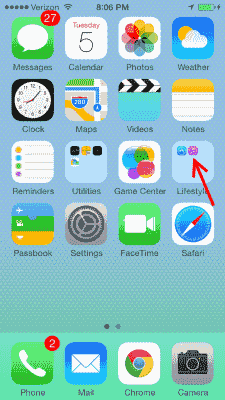
2. Vyhľadávanie
- na domovskej obrazovke potiahnutím prstom úplne doľava zobrazíte vyhľadávacie pole.
- V "Vyhľadávanie„typ poľa“iTunes“. Ikona by mala byť odhalená.
3. Obmedzenia (najčastejšia oprava)
Niekedy sa aplikácia iTunes náhodne deaktivuje v sekcii Obmedzenia.
- Vyberte „nastavenie“
- V systéme iOS12 vyberte“Čas pred obrazovkou” > “Ochrana osobných údajov a obmedzenia obsahu” > “Ochrana osobných údajov obsahu“. V systéme iOS 11 a staršom vyberte „generál” > “Obmedzenia“.
- Uisti sa" itunes obchod“ je nastavené na “zapnuté“.
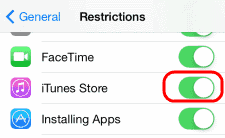
Poznámka: Ak nepoznáte heslo na prístup k obmedzeniam, opýtajte sa kohokoľvek, kto so zariadením manipuloval. Bežne to nastavujú iní členovia rodiny a deti.
4. Obnoviť domovskú obrazovku na predvolenú hodnotu
Dokončili ste vyhľadávanie a urobíte čokoľvek, aby ste získali späť svoju ikonu iTunes? Skúste resetovať domovskú obrazovku v časti „nastavenie” > “generál” > “Obnoviť rozloženie domovskej obrazovky“.
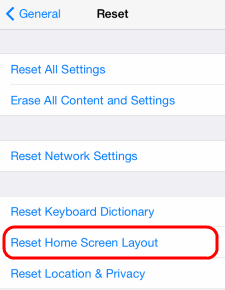
5. Obnoviť všetko
Ak nič z vyššie uvedeného nefunguje, možno budete chcieť skúsiť obnovenie. Ak to chcete urobiť, vykonajte tieto kroky:
- Pripojte svoj iPhone/iPad k počítaču a spustite iTunes.
- Vyberte svoje zariadenie.
- Vyberte „Zhrnutie“ > “Obnoviť“.
Reset môžete vykonať aj zo zariadenia:
- “nastavenie” > “generál” > “Resetovať” > “Vymažte všetok obsah a nastavenia“.
Dúfajme, že po vyskúšaní týchto krokov je vaša ikona späť.